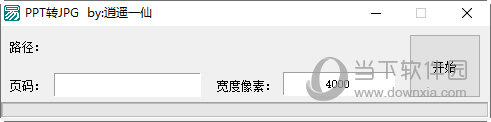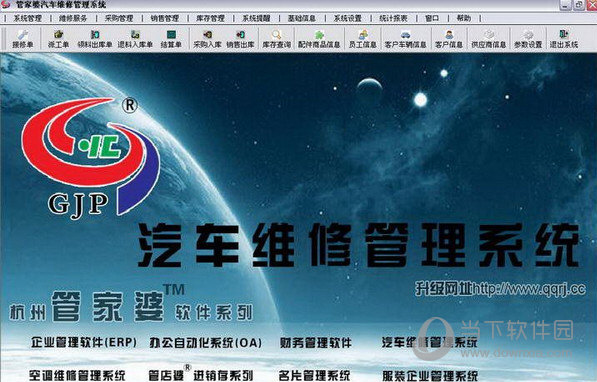Win10系统账户头像如何删除?账户头像怎么改成系下载
Win10电脑账户头像怎么删除?出于某种目的,我们需要将Win10系统账户的头像去掉(改成默认状态),单就修改头像而言,是很简单的一件事,不过要删除掉账户头像且修改成系统默认头像就需要通过以下教程进行修改。 Win10电脑账户头像怎么删除? 1、在开始菜单上方点击用户头像,知识兔选择更改账户设置。
2、在账户设置“你的头像”下方点击“浏览”。
3、在弹出的选择窗口上方地址栏输入以下路径后回车: C:Users用户名AppDataRoamingMicrosoftWindowsAccountPictures 4、此时就可以删除(在图片上点击右键,知识兔选择“删除”即可)你不希望继续在用户设置中显示的头像了
注意:即使知识兔是在此删除了全部头像,当前账户正在使用中的头像也不会被移除。若想恢复Windows10默认的灰色头像,你需要手动进行替换,方法如下: 1、还是在用户设置的窗口点击“浏览”按钮,在弹出的窗口地址栏输入以下路径后回车: C:ProgramDataMicrosoftUser Account Pictures 2、此时你就会发现有很多不同尺寸的Win10默认灰色头像,知识兔选择一个点击确定换上就好(一般来说尺寸大一点的比较清晰,bmp和png格式都可以)。
对于电脑账户头像怎么删除才能变成系统默认头像相信用户已经明白了,实际上只是清理掉曾经使用过的头像,并且知识兔改变当前头像做到的。
下载仅供下载体验和测试学习,不得商用和正当使用。
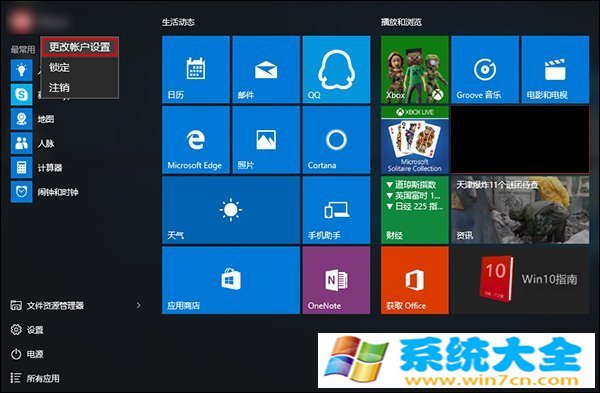
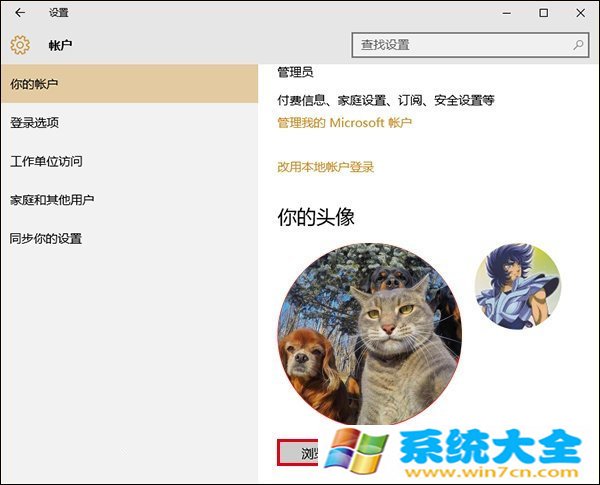
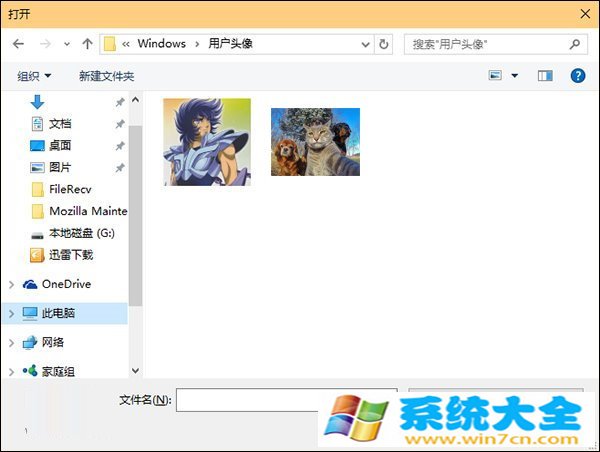
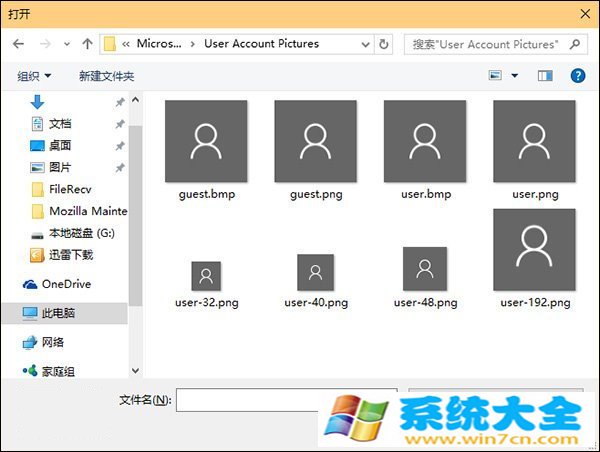

![PICS3D 2020破解版[免加密]_Crosslight PICS3D 2020(含破解补丁)](/d/p156/2-220420222641552.jpg)